Om du föredrar att hoppa över videon och gå direkt till de skriftliga instruktionerna kan du läsa Lägga till en signatur i meddelanden.

Du kan skapa personliga signaturer för e-postmeddelanden som innehåller text, bilder, ditt elektroniska visitkort, en logotyp eller till och med en bild med din handskrivna signatur. Du kan skapa inställningar så att signaturer kan läggas till automatiskt i alla utgående meddelanden, eller så kan du välja i vilka meddelanden du vill infoga en signatur.
Du kan också använda en av våra fördefinierade mallar för att skapa din signatur. Se Skapa en e-postsignatur från en mall om du vill ladda ned mallarna i Word, anpassa dem och sedan kopiera och klistra in dem i rutan Redigera signatur enligt nedan.
Lägga till en signatur till meddelanden
Viktigt!: Om du har ettMicrosoft 365-konto och du använder Outlook och Outlook Web App måste du skapa en signatur i varje konto. Information om hur du skapar och använder e-postsignaturer i Outlook Web App finns i Skapa och lägga till en e-postsignatur i Outlook Web App .
-
Välj Nytt e-postmeddelande i fliken Start.
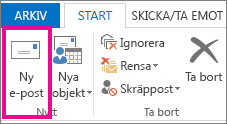
-
Välj fliken Meddelande.
-
Välj Signatur i gruppen Inkludera, och välj sedan Signaturer.
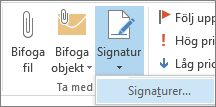
-
Välj ett e-postkonto som du vill koppla signaturen till under Välj standardsignatur i listan E-postkonto.
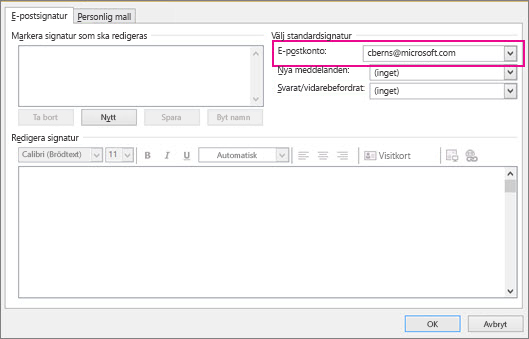
-
Under Markera signatur som ska redigeras väljer du Ny och ange ett namn för signaturen.
-
Under Redigera signatur anger du signaturen som du vill använda och välj OK.
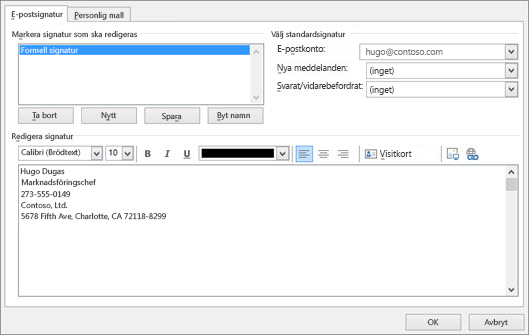
Mer information om hur du skapar och använder signaturer i Outlook finns i Lägga till en signatur i meddelanden eller i kursen Använda e-postsignaturer i Outlook .










